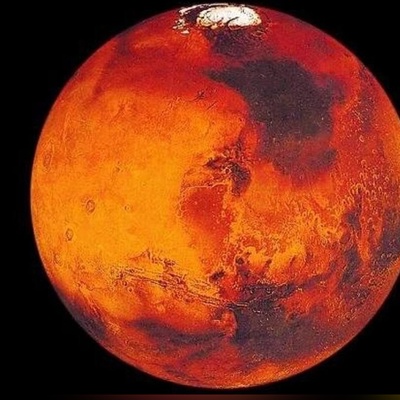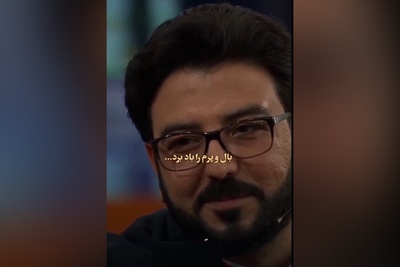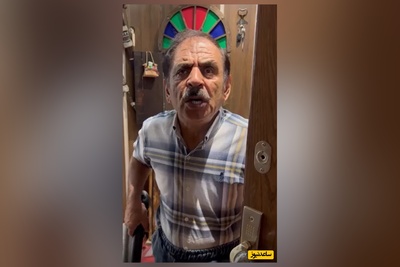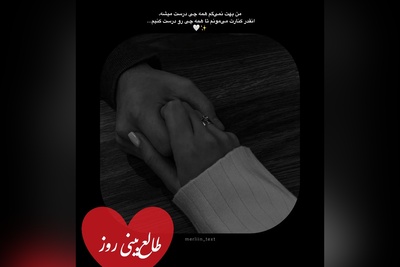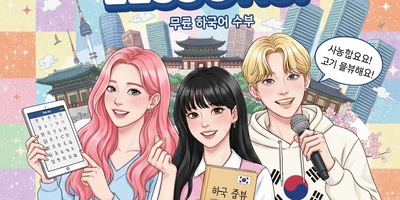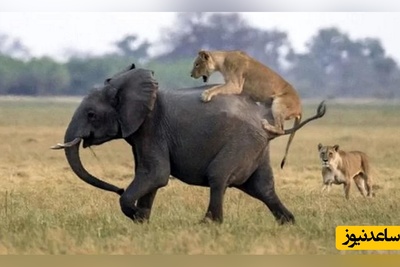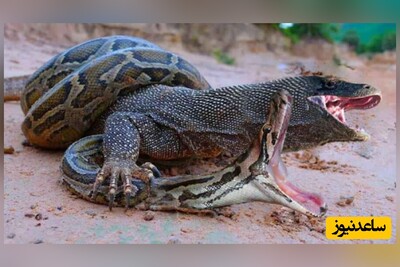برای تبدیل نوارها به MP3 به چه چیزهایی نیاز داریم؟
فهرست لوازم مورد نیاز، کوتاه است. شما به یک پخش کننده نوار کاست، کابل های رابط، یک کامپیوتر و نرم افزار صوتی نیاز دارید. پخش کننده می تواند قدیمی باشد، فقط لازم است که دارای یک مینی جک 3.5 میلی متری یا خروجی های صدای RCA باشد. هر دو دستگاه پخش کننده و کامپیوتر را چک کنید تا مشخص شود چه نوع کابل های صوتی را باید تهیه کنید. قاعدتا لپ تاپ های امروزی دارای جک هدفون/میکروفون 3.5 میلی متری هستند، درحالی که کامپیوترهای رومیزی ممکن است دارای ورودی RCA و یا دارای همان مینی جک 3.5 میلی متری باشند. کابل خروجی از پخش کننده کاست را به قسمتی از جک که دارای عبارت «Line In» است متصل کنید. اگر نتوانستید اتصال بین پخش کننده کاست و سیستم خود را برقرار کنید، می توانید از پخش کننده های نوار کاست جدیدتر که دارای خروجی یو اس بی جهت اتصال به کامپیوتر هستند استفاده کنید.
مشتاقان موسیقی ممکن است برای دستگاه های مجهزتر و گران تری جستجو کنند، اما برای بیشتر ما که فقط قصدمان نجات نوارهای قدیمی است، این دستگاه های معمولی کافی خواهند بود. فراموش نکنیم که در از همان ابتدا، کیفیت کاست ها خیلی بالا نبودند. تعدادی از دستگاه های جدیدتر، همراه با نرم افزار تبدیل به فروش می رسند، اما در صورت عدم وجود چنین نرم افزاری همراه دستگاه، می توانید از نرم افزار رایگان Audacity استفاده کنید که تمام ابزارهای مورد نیاز شما را دارد. ما از این نرم افزار برای ادامه کار استفاده خواهیم کرد.
چگونه نوارهای کاست را به کامپیوتر شخصی خود منتقل کنیم؟
برای تبدیل نوار کاست به فرمت mp3 به یک ضبط صوت برای پخش کاست، کابل، کامپیوتر و نرم افزار صوتی مانند Audacity نیاز دارید.
اگر واکمن دارید که خیلی به شما کمک می کند. البته باید هدفون 3.5 میلی متر داشته باشد. با این حال، یک های فای قدیمی با خروجی هدفون یا جک های RCA هم به کمک شما می آید. حتما پخش کننده و کامپیوتر خود را بررسی کنید تا متوجه شوید چه نوع کابل صوتی احتیاج دارید.
از طرف دیگر، کامپیوتر شما هم به نوعی از ورودی صوتی آنالوگ مانند مینی جک لاین این یا میکروفون نیاز دارد.
اما لپ تاپ های امروزی معمولا پورت های خود را به جک هدفون/میکروفون 3.5 میلی متری محدود کرده اند و کامپیوترهای دسکتاپ هم یک ورودی جدا برای میکروفون و یک ورودی 3.5 میلی متری جدا برای مینی جک دارند. بهتر است برای این منظور از پورتی که روی آن Line In خورده شده استفاده کنید.
اگر پخش کننده نوار کاست ندارید باید از دستگاهی که خروجی USB دارد و مخصوص ارسال صوت به کامپیوتر طراحی شده استفاده کنید.

چگونه نوارهای کاست را با Audacity به فرمت دیجیتال تبدیل کنیم
پخش کننده نوار کاست را از طریق کابل USB یا ورودی لاین به کامپیوتر شخصی خود وصل کنید. روی استارت کلیک کنید و کنترل پنل را جستجو کنید.
بعد از اینکه کنترل پنل باز شد، به بخش Hardware & Sound > Sound بروید. در پنجره جدید زبانه Recording را انتخاب کنید و مطمئن شوید که کنار گزینه Line In عبارت "Plugged in" مشخص شده باشد. اگر از USB پلیر استفاده می کنید باید در لیست نمایش داده شده باشد. البته برای این کار به ویندوز 10 نیاز دارید. اگر پلیر را در لیست مشاهده نمی کنید باید درایور مناسب برای آن را نصب کنید و سپس دستورات کارخانه تولید کننده آن را دنبال کنید.
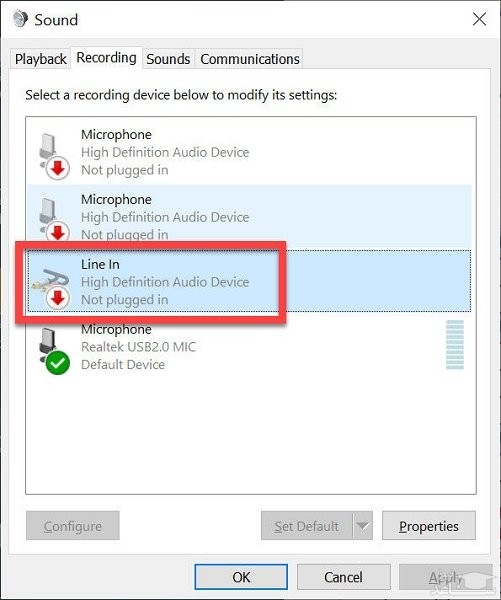
حالا برنامه Audacity را باز کنید و از نوار منویی که در بالای صفحه می بینید Edit > Preferences > Devices را انتخاب کنید.
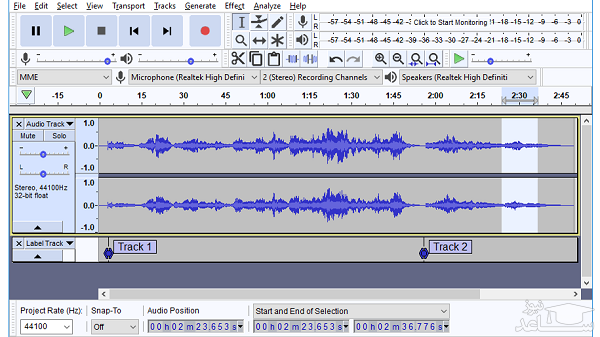
در پنل اصلی بخشی با عنوان Interface را مشاهده می کنید. در این قسمت یک منوی کشویی با گزینه ای تحت عنوان MME باید وجود داشته باشد. آن را انتخاب کنید.
درست زیر آن یک بخش دیگر با عنوان Recording می بینید. مطمئن باشید که تنظیمات مربوط به فیلد Channels روی 2 (Stereo) باشد و در فیلد Device، پلیر شما انتخاب شده باشد.
بعد از این مراحل می توانید تنظیمات مربوط به ضبط را انجام دهید. برای این کار، نوار کاست را پخش کنید و چک کنید که دو نوار سبز رنگ که در گوشه سمت راست بالای صفحه قرار دارند وارد بخش قرمز رنگ نشوند چون با این کار صدا به هم می ریزد. برای تغییر سطوح ورودی یا ولوم کنترل روی پلیر را تنظیم کنید یا اسلایدر کنترل ورودی در Audacity را تغییر دهید.
وقتی احساس کردید که کیفیت صدا شما را راضی می کند نوار کاست را به عقب برگردانید، روی دکمه Record در برنامه Audacity کلیک کنید و دوباره دکمه پلی روی پخش کننده نوار کاست را بزنید.
وقتی نوار کاست به انتهای یک طرف رسید، ضبط را متوقف کنید، نوار کاست را بچرخانید و کار را ادامه دهید.
بعد از اینکه محتویات در Audacity ضبط شد یک قطعه طولانی در پیش روی شما خواهد بود. اگر می خواهید هر آهنگ را به یک تِرَک تبدیل کنید باید کمی وقت بگذارید.
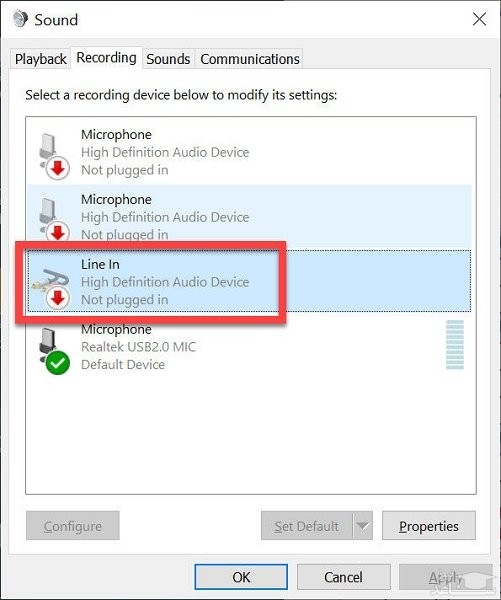
پلی هد برنامه Audacity را به ابتدای اولین قطعه موسیقی ببرید و سپس از نوار منو که در بالای صفحه قرار دارد Tracks > Add Label At Selection را انتخاب کنید.
نام آهنگ را وارد کنید و سپس Enter را بزنید. حالا فاصله های بین ترک ها را پیدا کنید و همین روال را انجام دهید.
بعد از آن کافی است به مسیر File > Export Multiple بروید، فرمت دلخواه تان را انتخاب کنید و در نهایت روی Export کلیک کنید تا موسیقی جدید دیجیتالی شده شما روی هارد دیسک دستگاه ذخیره شود. توجه داشته باشید که نرم افزار Audacity به دلیل لایسنسینگ فاقد انکودر MP3 است، اما دستوراتی به شما ارائه می شود که با دنبال کردن آن می توانید انکودر Lame MP3 را دانلود و نصب کنید.


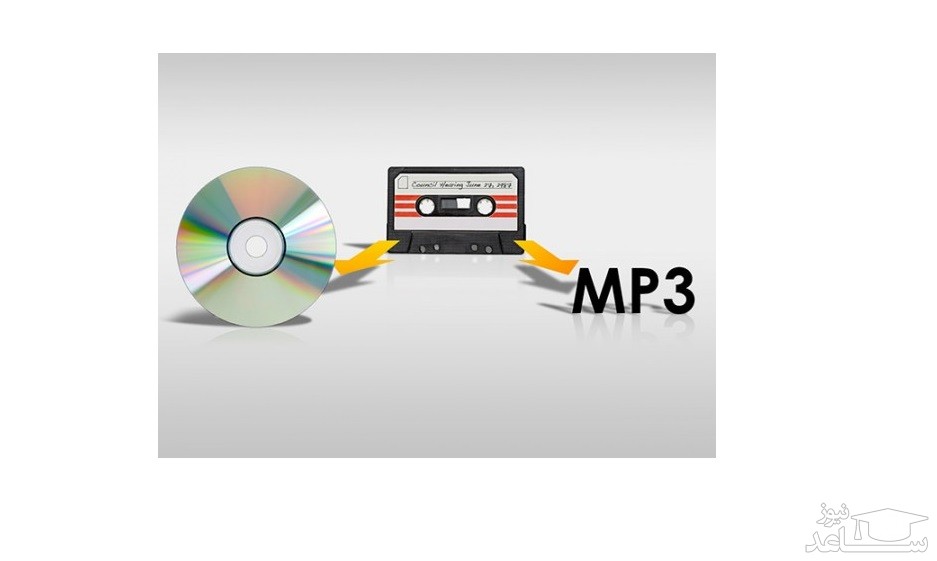
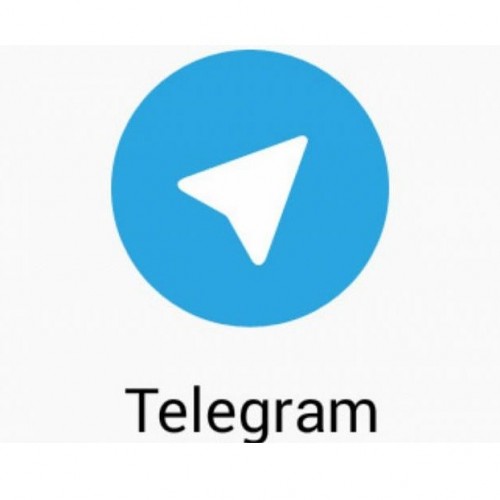 چگونه در تلگرام یک موزیک mp3 را به پیام صوتی تبدیل کنیم؟
چگونه در تلگرام یک موزیک mp3 را به پیام صوتی تبدیل کنیم؟